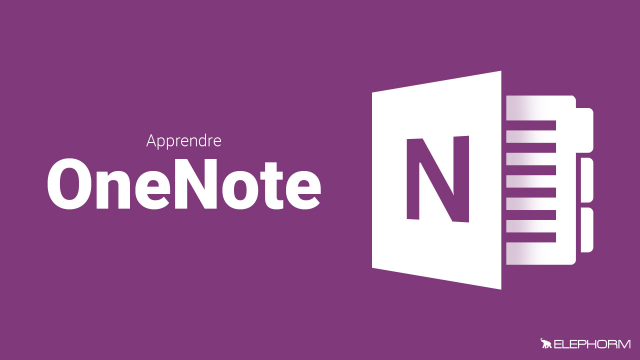Détails de la leçon
Description de la leçon
Dans cette formation, nous allons explorer les différentes méthodes pour insérer et manipuler des tableaux dans OneNote. Nous commencerons par insérer un tableau en sélectionnant le nombre de colonnes et de lignes nécessaires. Pour ce faire, utilisez l'onglet Insérer et le groupe Tableau. Ensuite, nous verrons comment ajouter du texte dans les cellules et formater ce texte.
La leçon couvrira également la sélection de lignes et de colonnes, ainsi que l'insertion et la suppression de celles-ci. Vous apprendrez à ajuster la largeur des colonnes et à appliquer des formats de texte spéciaux, tels que l'alignement et la trame de fond.
Enfin, nous aborderons l’option de convertir un tableau en feuille de calcul Excel et la manière d'utiliser les outils spécifiques aux tableaux, comme les options d'alignement et de tri de données. Cette formation vous permettra de gérer facilement vos notes en y intégrant des tableaux complexes.
Objectifs de cette leçon
L'objectif de cette vidéo est de permettre aux utilisateurs de savoir insérer, manipuler et formater efficacement des tableaux dans OneNote.
Prérequis pour cette leçon
Les prérequis pour suivre cette vidéo incluent une connaissance de base de l'interface de OneNote.
Métiers concernés
Les professionnels tels que les enseignants, les chercheurs, les étudiants et les gestionnaires de projet trouveront ce tutoriel utile pour organiser et structurer leurs notes.
Alternatives et ressources
Comme alternatives à OneNote, vous pouvez utiliser des logiciels tels que Microsoft Word, Google Docs ou Evernote.